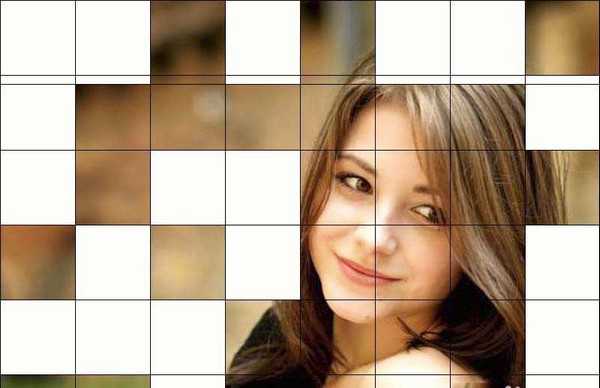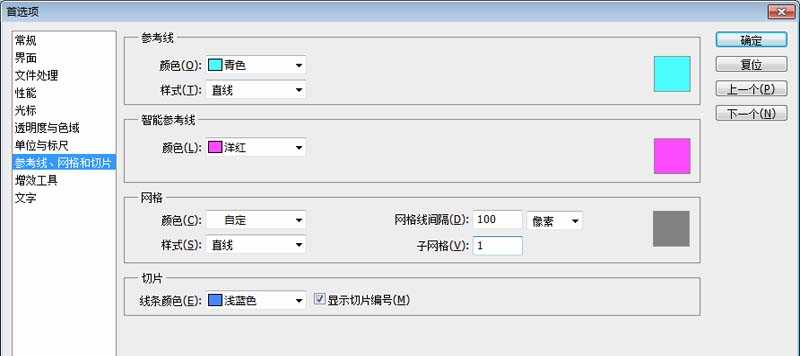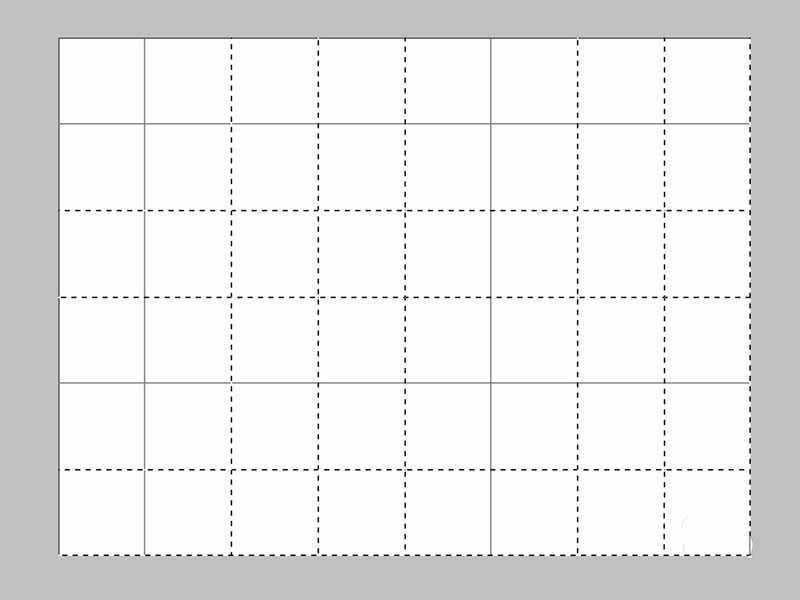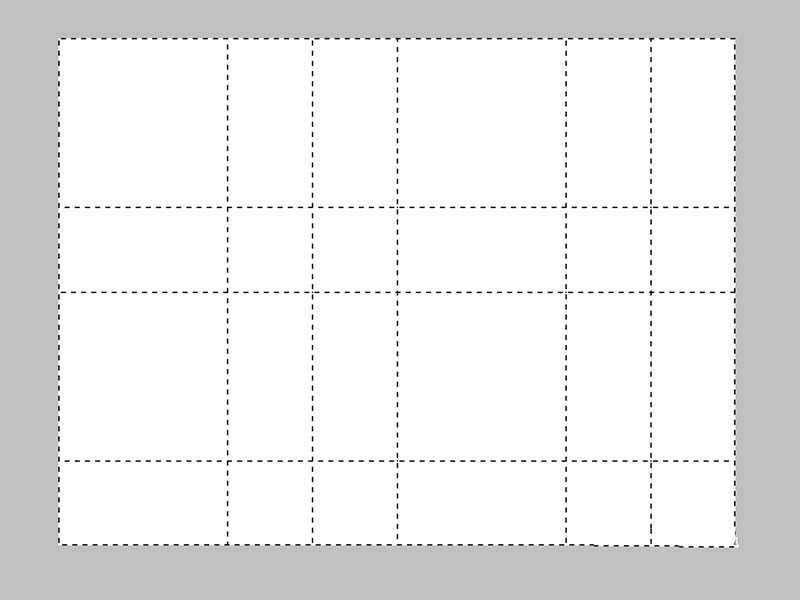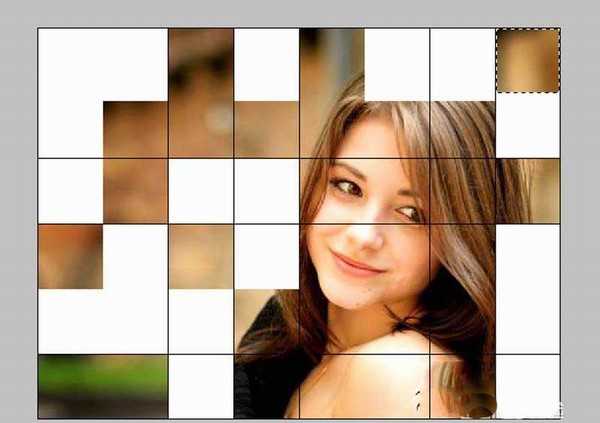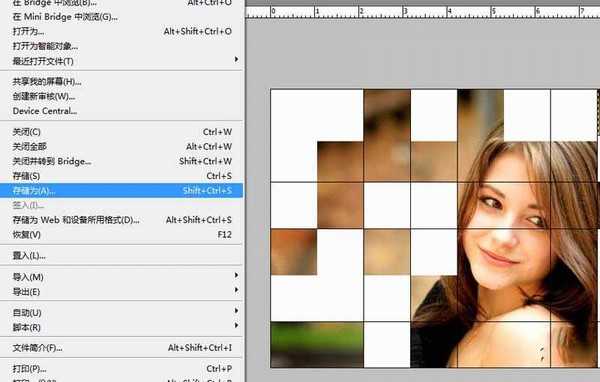ps怎么制作残缺的格子照片效果?
(编辑:jimmy 日期: 2025/1/11 浏览:2)
想要给照片制作带有留白的格子效果,该怎么制作呢?下面我们就来看看详细的教程。
- 软件名称:
- Adobe Photoshop 8.0 中文完整绿色版
- 软件大小:
- 150.1MB
- 更新时间:
- 2015-11-04立即下载
1、启动Photoshop cs5,从桌面上拖拽素材到ps里打开该素材,裁剪大小设置为800*600.
2、执行编辑-首选项-参考线-网格命令,在弹出的对话框中设置网格线间隔为100像素,子网格为1,点击确定按钮。
3、执行视图-显示-网格命令,新建图层1,执行ctrl+delete组合键填充白色。
4、分别选择选择工具箱里的单行和单列选框工具,设置为添加到选区,按住shift依次选择每一行每一列,并按delete键进行删除。
5、新建图层2,执行ctrl+delet组合键填充白色,执行ctrl+'组合键取消网格。
6、选择图层1,点击图层面板中的添加矢量蒙版命令,选择工具箱里的魔棒供选择任意一块,执行alt+delete组合键。
7、这样图片的效果就出现了,执行文件-存储为命令,将文件进行保存即可。
今天的这个效果主要用了ps中的网格功能,喜欢的朋友可以收藏一下。
相关推荐:
ps怎么绘制九宫格的图形?
ps怎么设计漂亮的绿色格子壁纸效果?
Photoshop怎么制作精美的格子字字体效果?